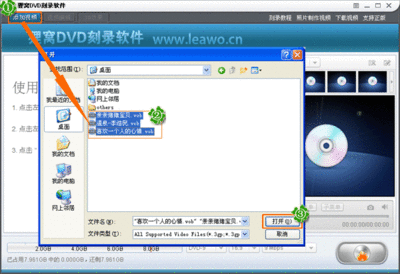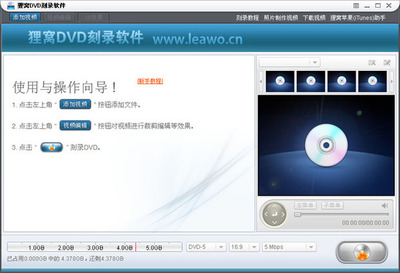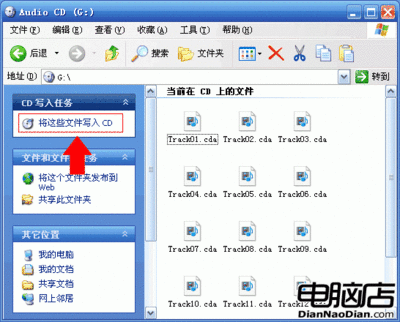TMPGEncDVDAuthor3(TDA3)的安装与应用
目录浏览
一、基础知识
二、软件安装
三、应用
1输入文件(源文件)
2.输出结果和对结果的刻录
3. TDA3输出DVD文件的控制设置
3.1-3.17具体介绍如何操作
4.完美解码设置建议
四、制作DVD的辅助软件及下载地址
一、基础知识
1.DVD视频中的文件说明
通常情况下,DVD视频光盘上会有两个文件夹Audio_ts和Video_ts。由于Audio_ts是保留给DVD版的激光唱片DVD-AUDIO使用的,所以在DVD影片光盘中,这个文件夹是空的。而Video_ts中则保存着影片所有的视频、音频和字幕信息。依照DVD视频光盘(DVD-VIDEO)标准的规定,一个标准的Video_ts文件夹中应该包含三种类型的文件VOB、IFO和BUP,其作用如下:
VOB(VideoOBjects视频目标文件):VOB文件用来保存DVD影片中的视频数据流、音频数据流、多语言字幕数据流以及供菜单和按钮使用的画面数据。视频流是MPEG-2格式的,音频流可以是AC3、LinearPCM、Mpeg2多声道或者Mpeg1 layer2双声道音频,AC3是最常见的。用于显示菜单的数据保存在VIDEO_TS.VOB文件中。
由于一个VOB文件中最多可以保存1个视频数据流、9个音频数据流和32个字幕数据流,所以DVD影片也就可以拥有最多9种语言的伴音和32种语言的字幕。DVD视频流的最大码率是9.8Mbps,视频流和音频流加在一起任何时刻都要小于10Mbps。
不同的视频节目存储在名字为VTS_xx_y.VOB文件中,这里"xx"是节目编号(从01到99),"y"是从0到9的编号。由于MicroUDF系统中一个文件最大只能1GB,因此大多数影片不得不保存在多个文件中。
IFO(InFOrmation信息文件):IFO文件用来控制VOB文件的播放。文件中保存有怎样以及何时播放VOB文件中数据的控制信息,比如段落的起始时间、音频数据流的位置、字幕数据流的位置等信息。DVD驱动器或者播放软件通过读取IFO文件,才能把组成DVD影片的各种数据有机地结合起来进行播放。
VTS_xx_y.IFO同样提供所有相对应的VOB文件音视频格式的信息。
BUP(BackUP备份文件):BUP文件和IFO文件的内容完全相同,是IFO文件的备份。由于IFO文件对于保证影片的正常播放非常重要,所以需要保留一个副本,以备在IFO文件的读取发生错误时仍然可以通过读取BUP文件来得到相应的信息。
2.DVD影碟机
DVD影碟机能够直接播放符合dvd视频光盘标准的、包含VOB、IFO和BUP三种文件的dvd视频光盘,DVD影碟机将通过读取IFO文件进行播放。不符合这个标准的叫数据光盘,dvd机不能播放。
带MPEG-4功能的DVD影碟机不但可以播放dvd视频光盘,还可以直接播放刻有MPEG4文件的数据光盘。MPEG4文件的特性为,文件的封装格式为avi(也即文件名后缀为avi),文件的视频格式为MPEG-4Visual(简称MPEG-4 ),视频编解码器ID为Xvid或DivX(有时显示为DX50(DivX5)),视频尺寸不超过720*N,音频为MP3或者AC3,音频不能为AAC等,这样的文件也称DVDRIP格式文件。其他视频编码器编码出来的avi文件,后缀虽然还是AVI,但不能被这种DVD机解码。
二、软件安装
如果下载的是“TMPGEnc DVD Author 3.1.2.176汉化绿色全功能版”,则直接运行“@TDA3绿化器1.1.exe”即可。如果下载的是“TMPGEnc DVD Author WithDivX Authoring3.0.9.166”,则执行下列步骤:
1.TMPGEncDVDAuthor3是一个绿色免安装软件。第一次运行TMPGEncDVDAuthor3.exe前,先执行“TDA3绿色版初始化.bat”(卸载请执行“TDA3绿色版取消初始化.bat”)、注册机TDA3-reg.reg、授权文件生成器KeyGen.exe和在KeyGen.exe中运行破解补丁(Patch)。
2.keygen.exe是授权文件生成器,可用这个生成一个注册信息!
3.破解补丁使用方法:(1)安装好软件后,将补丁放在安装目录文件夹内,即在keygen.exe运行画面中,补丁安装目录PatcherInstalldir应为TMPGEncDVDAuthor3.exe所在目录。(2)运行补丁(点击keygen.exe运行画面中的Patch按钮)后即可使用软件。即使软件显示未注册,但所有功能和时间限制都已经破除。
4.退出keygen.exe后即可启动TMPGEncDVDAuthor3.exe。
三、应用
1.输入文件(源文件)
TDA3完全能识别avi、wmv和mpg等普通视频文件,同样完全能识别ts、tp和mkv等高清视频文件,但不能识别后缀为rmvb和rm的视频文件。如何解决rmvb和rm的问题,将在后面介绍。
但是,TDA3不能分辨多音轨,只能读取默认音轨。如何解决多音轨问题,将在后面做详细介绍。
只要TDA3能够识别源文件的视频,就不用对源文件在TDA3之外进行视频格式转换,而直接用TDA3载入源文件输出DVD。这样就减少了视频格式的转换次数,减少了视频质量损失。
2.输出结果和对结果的刻录
TDA3软件启动后,输出格式应设为“DVD-视频PAL(欧洲,中国等)”。
TDA3的输出结果是,在你规定的目录下生成两个子目录Audio_ts和Video_ts,其中Audio_ts目录为空,Video_ts文件夹中包含符合dvd标准的VOB、IFO和BUP等三种的文件,vob文件的视频格式为MPEGVideo,视频格式版本为Version 2,视频格式简介为Main@Main。
对TDA3的输出文件进行检查(检查是否超过光盘容量、字幕声音是否正常等)后,使用Nero7提供的Nero BurningROM,选择“DVD视频”选项,进行视频DVD烧录,同时Nero BurningROM具有模拟刻录和dvd映像文件刻录功能等。Nero7提供的Nero Burning ROM视频DVD刻录比其他软件更稳定。
Nero7刻录完成后,就可以在dvd机上播放了。
3. TDA3输出DVD文件的控制
3.1.编辑视频
可以对视频进行任意的精确到帧的剪辑。可删除画面,也可以增加画面。
例如,如果想截取(选取)视频中某一段音像,则将视频指针移到这段音像首端,点击“设为开始画面”按钮,再将视频指针移到这段音像末端,点击“设为结束画面”按钮,就已经选定了这段音像,点击中间的剪刀型按钮,可以删去所选择的片断。请注意,视频指针在那里就在那里截断,而与TDA3分割出来的视频小片段无关。
小提示:在视频编缉页面的左边有一个章节显示框,最好只保留TDA3默认的那个章节,其他由于视频剪辑而多出来的章节最好删去,不然dvd制作好后一个“标题”下将多出来一些不必要的“章节”。
3.2如何才能调整视音频设置
视频模式设置为“Re-encode all videos asbelow(用以下设置重新编码)”后,即可对视频参数进行调整。音频模式设置为“Re-encode as below ifnecessary(如有必要重新编码)”后,即可对音频参数进行调整。
3.3视频比特率(数据速率)和视频持续时间
根据以下公式,可以推算一张光盘能够装多少分钟的单音轨视频,音频码率越高系数越小,对多音轨其系数可以小到110:
文件体积(M)*单音轨系数(122-132)=持续时间(分)*视频比特率(kbps)
文件体积(M)*系数(139-140)=持续时间(分)*平均混合和码率(kbps)
例如,4.7G(4489M)的光盘,可容纳100分钟(一部电影的时间)数据速率为5500kbps左右的较高质量的dvd视频。
视频比特率是决定视频质量和体积的关键因素。在mpeg2视频模式下,输出文件的比特率由视频设置中的“比特率”控制,在mpeg1视频模式下,输出文件的比特率由“最高比特率”控制。
TDA3所采用的源文件越清晰,在相同设置下输出的DVD文件越清晰。视频比特率设定越高,视频质量越接近源文件,但不可能超过,经过编码转换的视频质量毕竟都有所降低。
对视频比特率较低(2000kbps以下),不清晰的源文件,为了保证视频质量不至降低很多,视频比特率的设定可比源文件高500kbps左右。而对视频比特率较低,且是高速运动的视频,为了保证视频质量,视频比特率的设定可比源文件高1000kbps左右(即设定视频比特率达到2500-3000kbps以上),否则输出文件可能会产生“方块效应”和图像模糊现象。
对视频比特率很高很清晰的源文件,如ts、mkv、avi等高清文件,视频比特率的设定可根据实际情况如光盘容量和对视频质量的要求等因素来设定。
3.4 TDA3预估体积、DVD实际体积和光盘容量
TDA3转换为DVD后,DVD视频文件的实际数据速率比TDA3的设定值有所减小,DVD实际输出体积比它测算的体积要小,控制文件体积和刻录光盘时应注意这一点。
一般来说,实际体积与预估体积的比率为84-98%不等。对于简单静止的视频,其比率接近下限,对复杂运动的视频,其比率接近上限。TDA3虽不能100%精确地控制输出文件的体积,但是比起WinAVI7.6、nero7和VideoConvPro2.6.7来说好多了。
标称4.7G的光盘,实际容量为4482M(4.377G),因为光盘生产者的换算是按1Kb=1000b、1M=1000kb、1G=1000M进行的,即4.7G=4.7×1000M=4.7×1000×1000Kb=4.7×1000×1000×1000b。
而正确的是1Kb=1024b、1M=1024kb、1G=1024M。也就是说,光盘的真实容量是:4.7×1000×1000×1000b=4.7×1000×1000×1000/1024Kb=4.7×1000×1000/1024×1000/1024M=4.7×1000/1024×1000/1024×1000/1024G,即4482M(4.377G)。
注意,电脑显示4.7G的光盘容量为4488M(4.38G)。nero测试的光盘容量为4489MB。但是,标称8.5G的光盘,通过上述计算得出的容量为8106M(7.92G),nero测试为8152M。光盘容量以nero测试为准。
3.5生成DVD所需转换时间
因为TDA3保证了dvd的视频质量和输出结果的稳定性,所以它转换视频格式、生成dvd文件的速度相对较慢。
影响转换时间的因素是视频文件的长度、输出DVD的视频尺寸大小、是否对源文件先进行解析以及源文件与目标文件的视频尺寸(包括图像长宽比例)是否匹配,而与输出的视频比特率无关,若需对源文件先进行解析则时间更长。下表是一定配置的电脑的转换时间。
输入源文件 | 输出DVD文件 | 是否对源文件先进行解析 | 转换时间 |
352x288vcd小视频 | 352x288压缩dvd小视频 | 否,否则时间更长。下同 | 视频长度的0.5倍 |
非352x288vcd小视频 | 352x288压缩dvd小视频 | 否 | 视频长度的1.4倍 |
720x576dvd标准视频 | 720x576dvd标准视频 | 否 | 视频长度的2.0倍 |
非720x576dvd标准视频 | 720x576dvd标准视频 | 否 | 视频长度的3.3倍 |
3.6 关于字幕
TDA3可以处理三种字幕。(用WinAVI7.6制作dvd时,其字幕是嵌入画面中的,而且不能识别内嵌字幕,并且它会对已经进行DVD编码的文件进行重新编码。)
第一种是默认读取srt字幕,屏幕右下角将出现绿色大箭头符号DirectVobSub。TDA3在源文件目录下自动读取的srt字幕,TDA3不能对字幕进行编辑,但可以通过操作系统提供的记事本来编辑,可以通过完美解码的字幕设置来设定字幕的显示位置。若对视频进行编辑裁减字幕也不会错位,字幕和视频是联动的。此时TDA3输出dvd时字幕是嵌入画面中的,所以不占用输出文件的体积。
此时,对srt字幕的要求不严,只要是视频播放器能够识别读取,TDA3就不会出问题。
第二种是外部导入srt字幕。设置TDA3字幕有效,点击“编辑字幕”“导入字幕”,从而导入字幕,TDA3可以对字幕进行编辑,但是若TDA3对视频进行编辑裁减字幕将会错位。TDA3输出dvd时字幕并没有嵌入dvd画面中,所以将占用输出文件的体积(根据视频长度,一般为几十兆不等),播放该dvd时播放器可以关闭字幕。
这种字幕可以设置调整,在“字幕布局编辑”设置中,可以把字幕放在屏幕下部、下下部(点击“画面下位(PC用)”)、调整字体大小、单行对齐方式、多行对齐方式(点击“Aligntext”)和设置字体颜色边框等。
将该dvd的信息重新读入TDA3时,用TDA3的DVD拷贝功能,用其素材精灵把DVD信息一次性读取,将dvd的章节设置一同导入(注意可以不要“复制所选标题到硬盘”,不知道有什么用),再点击“编辑”、“素材特性”、“视频”“选项”、“更改字幕流1”、选择1后,则所导入的视频字幕有效。可以对视频进行编辑裁减,字幕也不会错位,字幕和视频也是联动的。
请注意,TDA3对自己导入的srt字幕格式要求很严格,bug也不少,出现下列情况时,TDA3将不能准确读取字幕。(1)在某处多一次回车则其后字幕不能读取;(2)在某处顺序号不连续则其后的字幕不能读取;(3)不支持负数编号,且编号需从0或1开始;(4)文件结尾至少应有两次回车,否则将出现“列表目录超出范围”的错误,对字幕有效无效切换后,将看到导入的字幕没有最后一句;(5)有一种字幕文件,即使它同正常字幕文件的内容“一模一样”(通过全拷贝、全删除的方式做成“一模一样”),其体积也要大很多,TDA3不能读取它,但播放器读取没问题,还不知道这种字幕文件是什么软件编写的;(6)对于多行字幕(一个编号下有一行以上的字幕),如果超过7行(含)以上,则这几行都不能在输出文件中显示。其中的一个bug是,字体要设置成“华文新魏”的情况下才能显示6行;(7)不支持字幕中的控制字符;(8)在时间轴中秒和毫秒之间要用小写逗号分隔,而不能用点号(用记事本编辑把点号全部替换为逗号);(9)有时莫名其妙地不能正常显示汉字字符。
第三种是自动识别mkv的内嵌字幕。此时TDA3输出dvd时字幕是嵌入画面中的。
3.7如何解决多音轨问题、音视频合成和音频控制
TDA3输出的音频格式分三种,杜比数字(即AC3)、mpeg-1 AudioLayerⅡ和线性PCM。一般选择杜比数字。音频比特率的设置越高,音质越接近源文件,但设置过多地超过了源文件本身的比特率则没有太大意义。
TDA3对多音轨视频的识别不是很好,在点击“素材特性”、“音频”“格式”、选择多轨音频后,所有的音频都读入的是默认音轨。
VideoConvPro2.6.7或Total VideoConverter(影音转换工具)V3.14具有提取视频中某一特定音轨的功能,把它转换为一个mp3、aac或ac3文件。这两个软件各有优缺点,互相取长补短,(1)VideoConvPro2.6.7不能输出ac3文件,而后者可以;(2)有极少数的ts、tp文件(可能是因为其视频标准为NTSC),VideoConvPro2.6.7无法识别和提取其音轨,但用TotalVideo Converter(影音转换工具) V3.14可以提取;(3)有极少数avi文件Total VideoConverter不能识别其音轨,而前者可以。
在TDA3中,点击“素材特性”、“音频”“音频输入打开”、“使用素材精灵导入音频”、选择一个某一音轨转换而来音频文件,该音频文件将替代原视频文件的音轨,若对视频进行编辑裁音频不会错位,音频文件和视频是联动的。
综上所述,用多音轨的视频文件(后缀为ts、tp、mkv和avi等)作为源文件制作DVD的最好办法是,先用VideoConvPro2.6.1或TotalVideo Converter(影音转换工具)V3.14提取某一音轨(比如普通话音轨,它通常不是默认音轨),把它转换为一个音频文件,再用这个音频文件替代TDA3读入的默认音频,音视频重新合成,这样就可直接输出理想的DVD文件。为了避免TDA3输出dvd文件时对音频文件进行重新编码,TDA3音频输出应设为杜比数字(ac3),用TotalVideo Converter(影音转换工具) V3.14提取的音轨输出格式应为ac3。
进入“剪切编辑”,点击音频设置按钮,可以进行音频的各种调节,例如进行音视频同步调节、音量调节、噪音调节和淡入淡出调节等。比如,点击“Audiogap”,设置“Audio gapcorrection”为-500毫秒,则音频提前500毫秒。点击“音量调节”、“音量标准化”、“音量均化”和“执行预览检测”,则音量均化稳定,注意在这种情况下输出dvd,TDA3将先拉通读取音频后再输出dvd文件。
如果TDA3输出的dvd文件有噪音,进行噪声滤出操作显示操作不成功。而用VideoConvPro2.6.1提取的音轨文件无噪音,再用这个音频文件进行音视频合成,输出的dvd文件仍有噪音。这是因为暴风影音解码有问题,重新安装暴风影音后,虽然噪声滤出操作不成功,但输出的dvd噪音消失。
3.8 关于图像比例(视频设置中的宽高比)
在这里调整图像比例,不会使图像本身变胖或变瘦。
对于宽银幕视频,图像比例应选为16:9,这样的设置输出的dvd在播放时,在全屏状态下图像大小与屏幕大小更自然协调。
3.9 关于逐行扫描、隔行扫描和TDA3对源文件的解析
总之,为了保证视频质量和在转换输出dvd文件时不花冤枉时间(不要进行不必要的解析),要让TDA3始终输出逐行扫描,要让“编辑”“素材特性”“视频格式”中显示的扫描方式为逐行扫描。下面的文字生涩难懂,但不这样叙述又不足以说明问题。
在默认情况下,点击“设置”“视频”,“播放类型”设为“自动设置”,此时TDA3输出dvd文件的扫描方式是点击“编辑”“素材特性”“视频格式”中显示的扫描方式。在绝大多数情况下,点击“编辑”“素材特性”“视频格式”中显示的扫描方式和源文件的扫描方式相同。
如果源文件本身是逐行扫描,且在“编辑”“素材特性”“视频格式”中显示的也是逐行扫描,则在“设置”“视频”“播放类型”设为“自动设置”时,TDA3输出的文件也将是逐行扫描,此时没什么可说的。
但是,如果源文件本身是逐行扫描,而在“编辑”“素材特性”“视频格式”中显示的是隔行扫描(这是TDA3的一个bug,但很少出现这种情况。),则在“设置”“视频”“播放类型”设为“自动设置”时,TDA3输出的文件将是隔行扫描。要想输出文件为逐行扫描,需将“编辑”“素材特性”“视频格式”中显示的扫描方式改为“逐行扫描”,或将“设置”“视频”“播放类型”改为“逐行扫描”。
如果源文件本身是隔行扫描,在“编辑”“素材特性”“视频格式”中显示的也是隔行扫描,则“设置”“视频”“播放类型”为“自动设置”时,TDA3输出的文件也将是隔行扫描。
但是,如果源文件本身是隔行扫描,而在“编辑”“素材特性”“视频格式”中显示的是逐行扫描,则“设置”“视频”“播放类型”为“自动设置”时,TDA3输出的文件也将是逐行扫描。
如果隔行扫描的源文件输出隔行扫描的dvd文件,则dvd视频效果不好,呈锯齿状。在其他设置相同的条件下,逐行扫描和隔行扫描的文件体积相同。
如果在“编辑”“素材特性”“视频格式”中显示的扫描方式与实际不符,或源文件与输出文件的扫描方式不一致,则TDA3在输出dvd文件前将先对源文件进行解析,从而花费更多时间。
如果源文件是隔行扫描,在“编辑”“素材特性”“视频格式”中把扫描方式强行改为逐行扫描后,把“设置”“视频”“播放类型”设为“自动设置”时,TDA3输出文件前将不进行解析,输出文件将是逐行扫描。
3.10 关于码率调整模式和TDA3对源文件的解析
VBR(VariableBitrate)动态比特率,也就是没有固定的比特率,视频编码软件根据视频数据即时确定使用什么比特率。将视频的复杂部分(高速运动的复杂图像)用高比特率编码,简单部分(静止的简单图像)用低比特率编码。在视频码率值设置相同的情况下,与CBR相比,输出文件的体积要小。例如,一个空白视频文件加一个字幕,图像极其简单,视频参数设置为“MPEG2,720x576,16:9,VBR1 pass,1550 Kbps”,输出文件的实际码率为233Kbps,4分钟视频17.6M。
CBR(ConstantBitrate)常数比特率,指文件从头到尾都是一种比特率。
在“mpeg1视频”模式下,输出dvd前不会对源文件进行解析。
但在“mpeg2视频”模式下,设置为动态码率VBR(Smartrendering 1 passVBR)时,tda3输出dvd前将不会对源文件进行解析。设置为动态码率VBR(Smartrendering 2passVBR)时,tda3输出dvd前将会对源文件进行解析,输出dvd的时间将加倍,输出的视频质量可能有所提高。
设置为常数码率CBR,tda3输出dvd前也不会对源文件进行解析,但输出的视频文件码率与设置的那个码率有少许误差。
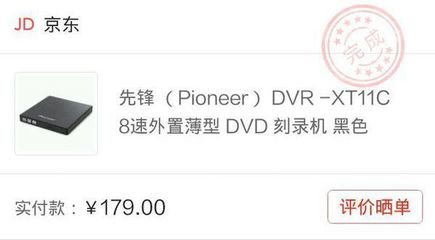
当TDA3导入普通视频文件,编码方式设为“自动”时,则“最高比特率”最多为8000kbps,要想输出的比特率超过8000,则编码方式应设为“用以下设置重新编码”,此时码率调整模式不能选择VBR(充分渲染1次编码)。此时选择VBR(充分渲染2次编码),tda3输出dvd前将会对源文件进行解析。但是,在这个节目轨中,再导入一个经过dvd编码的比特率大于8000的文件,且在视频设置中编码方式选“自动”,此时“最高比特率”固定在某一个大于8000的数字不能变动,而码率调整模式可以选择VBR(充分渲染1次编码),此时tda3输出dvd前将不会对源文件进行解析。此时,码率调整模式若选择VBR(充分渲染2次编码),tda3将只对非dvd编码的文件进行解析。
VBR(充分渲染1次编码)-不解析和VBR(充分渲染2次编码)-解析的区别目前不是很清楚,1次实验的结果是1次编码比2次编码的输出文件大1%左右。
3.11 关于视频模式、视频尺寸和如何制作DVD压缩光盘
视频模式分两种mpeg2和mpeg1。
在mpeg1视频模式下,视频尺寸只有352x288,比特率最低可达380kbps,最高为1856kbps。但一定注意,与mpeg2视频模式不同,输出文件的比特率由视频设置中的“最高比特率”的设置数字决定。对于宽银幕视频,图像比例应选为16:9,tda3输出文件时会提出一些问题,不要理会它,继续你的进程。
在mpeg2视频模式下视频尺寸有四种,每种尺寸最低码率要求不一样,在相同视频码率的情况下不同视频尺寸的播放效果相同。若视频尺寸设为352x288(标准VCD尺寸),则比特率最低可以低到380kbps,若视频尺寸设为720x576(标准DVD尺寸),则比特率最低要求1550kbps,最高比特率可达9800kbps以上。
所谓dvd压缩光盘是指VCD的视频尺寸和视频质量,DVD编码格式的光盘,其存放的视频质量较低,持续时间较长,可达十小时以上。例如,4.7G(4489M)的光盘,可容纳600分钟(14集电视剧)数据速率为970kbps左右的dvd视频。
制作压缩dvd有两种方式,(1)选视频模式mpeg2,视频尺寸选352x288;(2)选视频模式mpeg1,视频尺寸只有352x288,设置好最高比特率(因为输出文件的码率是由最高比特率的设置数字决定的)。对高速运动的复杂视频,最好选用这种方式,以避免严重的“方块效应”。
在实际制作DVD压缩光盘过程中,应兼顾光盘容量、想装的电视剧集数和视频质量,选取900-1100kbps的码率,若设为450kbps则视频质量很差。
3.12 像素比(素材特性中的宽高比)
对于非dvd编码的视频文件,TDA3读入后,其素材特性中的宽高比应设为1:1(正方形像素),如果要想图像变宽或变瘦(比如源文件的宽高比不正确),则应改为其他比例。
对已经进行了dvd编码的文件,TDA3读入后,其素材特性中显示的宽高比为文件固有的画面比例,即16:11(PAL16:9)或12:11(PAL4:9),即使改变像素比,TDA3输出dvd文件时也不会对源文件进行重新编码,只是输出速度慢一点。但是在节目轨的“设置”“视频”中改宽高比,则要进行重新编码。
3.13如何解决rmvb和rm的问题
TDA3不能识别后缀为rmvb和rm的视频文件,另外有极少数ts文件也不能识别(本人曾遇到过一例),对这种文件要通过VideoConvPro2.6.7或WinAVI7.6(9.0)来进行视频格式转换,这两个转换软件各有优缺点,可以相互补充。
VideoConvPro2.6.7能够很好地分辨音轨,识别内嵌字幕,但是它输出avi文件时似乎不能选择图像比例,它默认4:3,这对宽银幕视频不是很好。另外它对视频标准为NTSC的ts文件识别不是很好。
WinAVI 7.6(9.0)不能很好地分辨音轨,WinAVI7.6不能分辨ts文件音轨,WinAVI 9.0对多音轨都无法分辨,不能识别内嵌字幕。WinAVI9.0输出ts和dvd类文件时可以设置视频比特率和输出文件大小,但输出avi文件时不能设置比特率和图像比例。况且,在相同设置下WinAVI7.6(9.0)的输出结果有相当大的偶然性。
因为VideoConvPro2.6.7或WinAVI7.6(9.0)对rmvb和rm进行视频转换所得到的文件是个“半成品”,为了保证最终“成品”的视频质量,这个“半成品”的比特率最好设置高一些。
3.14 DVD集体打包
TDA3不会对已经进行DVD编码的文件(后缀为mpg或vob)进行重新编码,此时在视频设置中“最高比特率”不可调整,调整“比特率”无效。此时,若改变素材特性中的宽高比(像素比)将不会重新编码,若改变视频设置中的宽高比(图像比例)将会重新编码。
因为TDA3不会对已经进行DVD编码的文件进行重新编码,为此可以把源文件分为几段,分几次来完成视频转换,转换结果放在不同的文件夹中,最后再把它们作为源文件集体打包输出一个完整的DVD,而文件体积不变,且速度较快。
对已经进行DVD编码的VOB或mpg文件,用TDA3重新打包输出DVD时,TDA3测试输出的体积比源文件大,但实际输出的文件体积与源文件体积相同,不会变化。要想减小输出体积,则可把不必要的不重要的视频删减掉或降低音频比特率(音频将重新编码),从而符合光盘的容量。如果要集体打包的DVD体积太小,则可再添加普通视频文件,TDA3将只对普通视频文件重新编码,从而节约时间。
这里分两种情况,(1)在vob文件所在的文件夹中,包含有符合DVD视频标准的三种文件VOB、IFO和BUP,也就是说它是一个完整的dvd视频,TDA3将使用“素材精灵中的DVD导入功能”来读取vob文件,导入时要注意勾选音频和字幕(2)如果vob文件是单独存在的,则其中可能包含字幕将不能读取和显示
 爱华网
爱华网